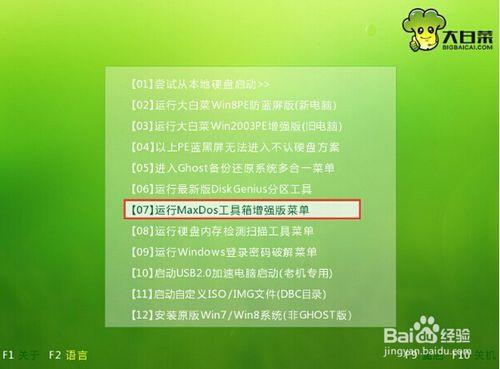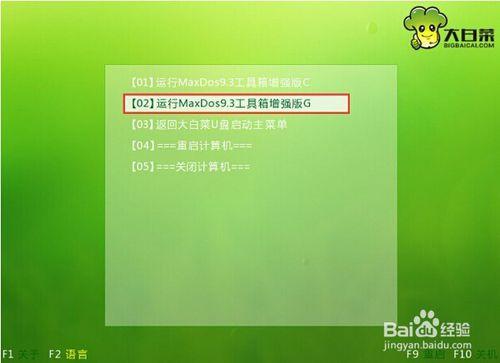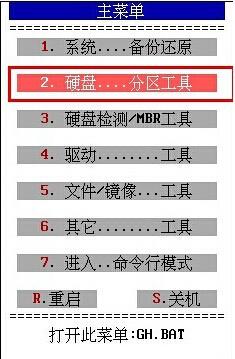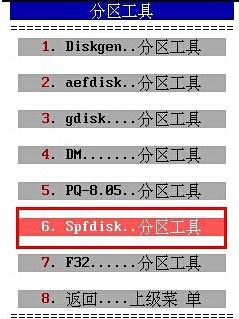眾所周知網路上面的分割槽工具大多數都是需要進行系統桌面才能進行操作,但是部分使用者由於系統檔案受損無法進入到系統桌面,遇見這樣的情況有沒有什麼好的方法可以不進入系統桌面直接為硬碟進行建立分割槽操作呢?下面就一起來看看大白菜不進pe硬碟分割槽工具使用教程。
工具/原料
電腦
U盤啟動工具
方法/步驟
我使用的U盤工具是大白菜,一般只要是U盤工具大部分都同理將製作好的大白菜u盤啟動盤插入usb介面(臺式使用者建議將u盤插在主機機箱後置的usb介面上),然後重啟電腦,出現開機畫面時,通過使用啟動快捷鍵引導u盤啟動進入到大白菜主選單介面,選擇“【07】執行MaxDos工具箱增強版選單”回車確認。如下圖所示
在開啟的MAXDOS工具箱選擇介面中,移動游標選擇“【02】執行MaxDos9.3工具箱增強版G”回車確認。如下圖所示
在記憶體組合模式介面,移動游標選擇“XMGR......模式”回車確認。如下圖所示
接著在主選單工具選擇介面中,移動游標選擇“2.硬碟....分割槽工具”回車確認。如下圖所示
在彈出的分割槽選擇介面中,移動游標選擇“6.Spfdisk...分割槽工具”回車確認。如下圖所示
開啟分割槽工具之後,系統會自動彈出載入程式管理介面,直接按回車鍵進入Spfdisk分割槽工具操作介面。如下圖所示
移動游標,選擇“p.硬碟分割槽工具”回車確認開啟分割槽工具所有功能選項介面。如下圖所示
下面就準備開始建立硬碟分割槽操作,所有使用者們可以移動游標到“1.建立分割槽”回車一下在彈出的提示視窗中選擇“(Y)是”再次回車確認開始建立分割槽。如下圖所示
分割槽建立完成,按Esc回到分割槽工具主介面,移動游標選擇“Q.結束離開”回車確認完成操作。
注意事項
大部分U盤啟動工具都差不多,可以嘗試我的方法去嘗試一下。